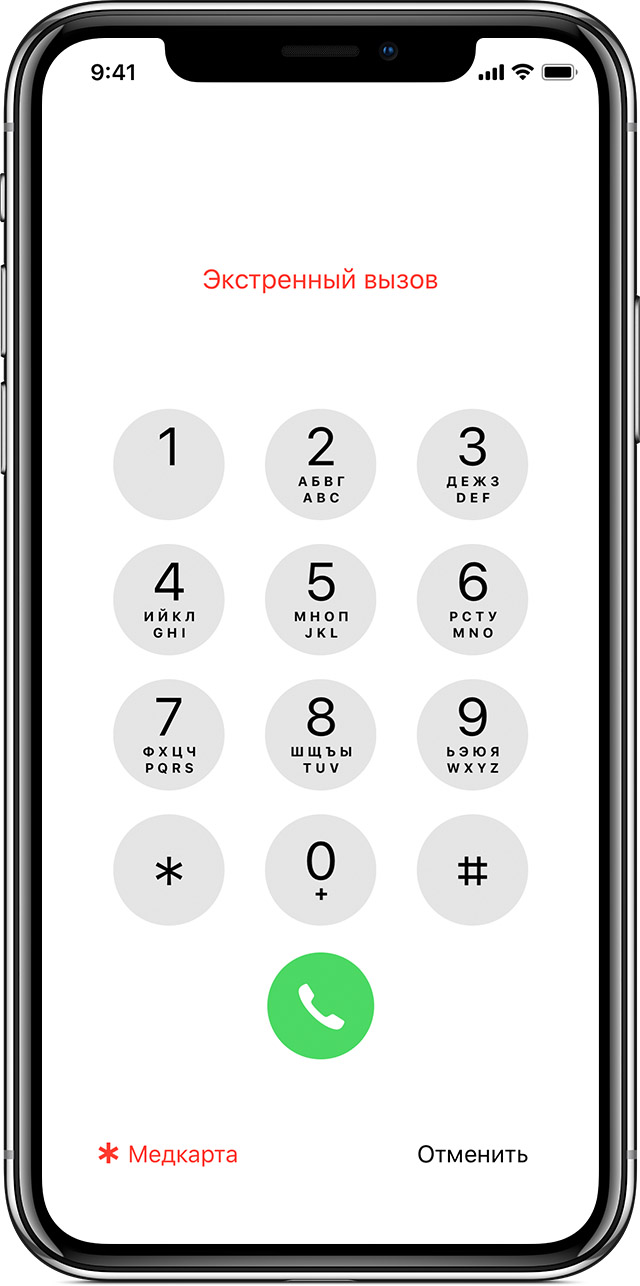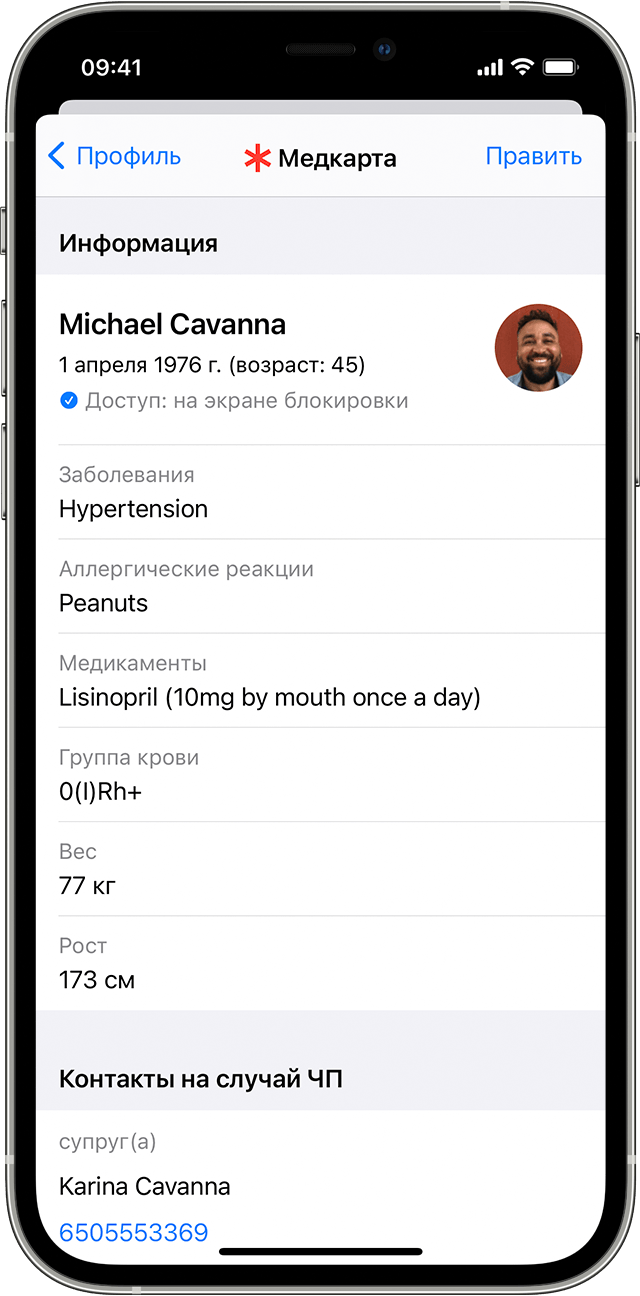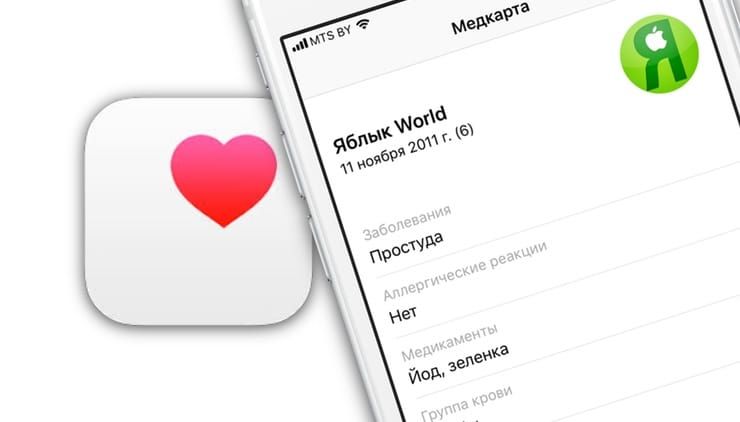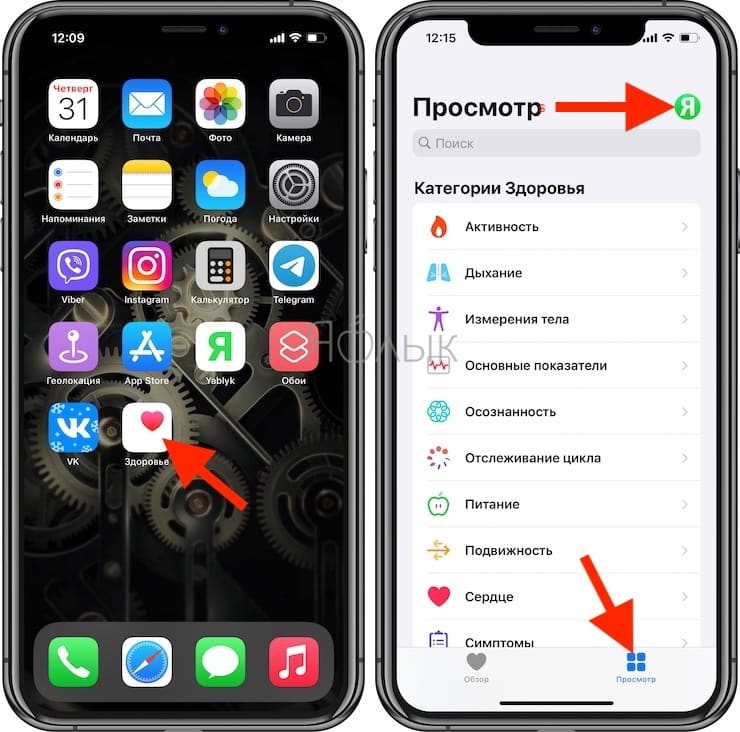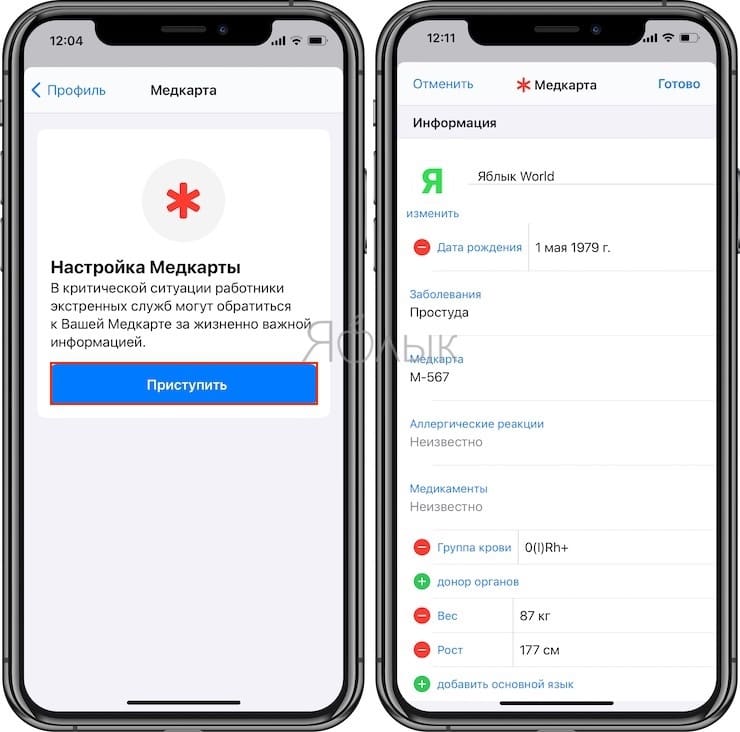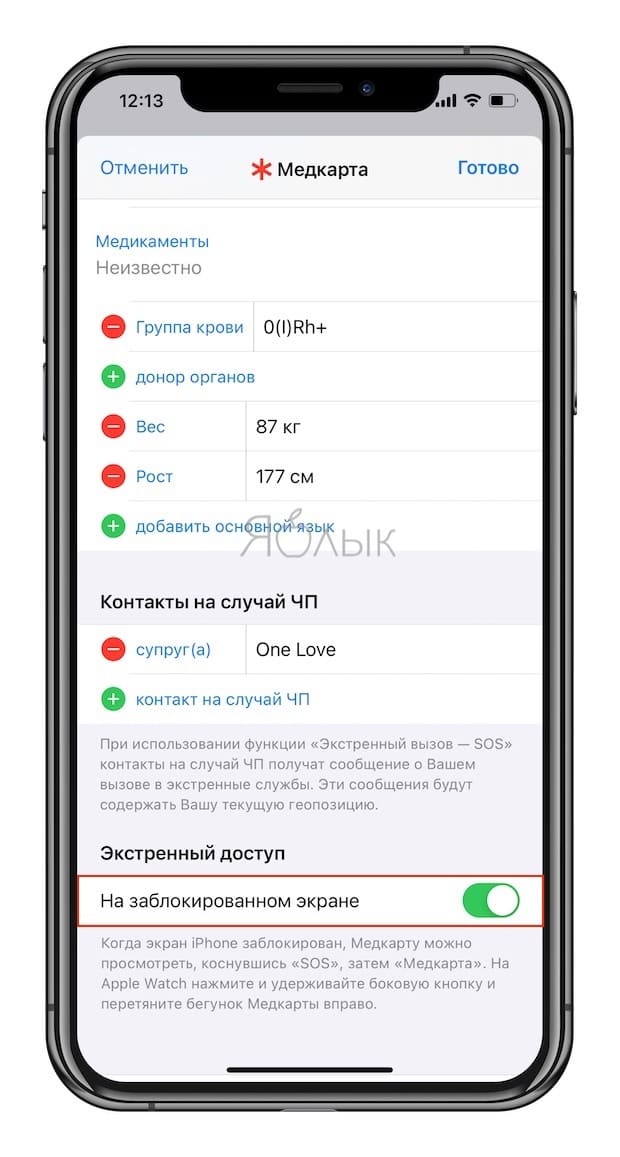- Вызов служб экстренной помощи с заблокированного устройства iPhone
- Вызов служб экстренной помощи
- Проверка Медкарты
- Подробнее о других функциях экстренной помощи
- Настройка раздела «Медкарта» в приложении «Здоровье» на iPhone
- Настройка раздела «Медкарта»
- Изменение контактов на случай ЧП
- Регистрация в качестве донора органов
- Подробнее о функциях приложения «Здоровье»
- Использование функции «Экстренный вызов — SOS» на iPhone
- Вот как это работает
- Вызов служб экстренной помощи
- Отключение предоставления данных о местонахождении
- Завершение вызова
- Добавление контактов на случай ЧП
- Удаление контактов на случай ЧП
- Отключение автовызова
- Смена режимов вызова
- Медкарта в iPhone: для чего нужна, как создать и пользоваться в случае ЧП
- Как создать собственную медицинскую карту в iPhone?
- Как сделать медкарту доступной на заблокированном iPhone?
Вызов служб экстренной помощи с заблокированного устройства iPhone
Даже если устройство iPhone заблокировано, с него можно позвонить в службы экстренной помощи и проверить Медкарту. Медкарта позволяет оказывающим помощь получить доступ к вашим важным медицинским данным.
Вызов служб экстренной помощи
- Перейдите на экран блокировки, затем нажмите SOS.
- Осуществление вызова.
Проверка Медкарты
Если человеку нужна помощь, но он без сознания, можно проверить Медкарту на его устройстве iPhone. Медкарта предоставляет информацию о человеке, которая может оказаться важной в чрезвычайных ситуациях: это могут быть сведения об аллергии, заболеваниях и о том, с кем можно связаться.
Если устройство iPhone заблокировано, перейдите на экран блокировки, затем нажмите SOS > «Медкарта». Если устройство iPhone не заблокировано, откройте программу «Здоровье», затем перейдите на вкладку «Медкарта».
Подробнее о других функциях экстренной помощи
- Настройка раздела «Медкарта».
- Использование функции «Экстренный вызов — SOS» на iPhone или Apple Watch.
Информация о продуктах, произведенных не компанией Apple, или о независимых веб-сайтах, неподконтрольных и не тестируемых компанией Apple, не носит рекомендательного или одобрительного характера. Компания Apple не несет никакой ответственности за выбор, функциональность и использование веб-сайтов или продукции сторонних производителей. Компания Apple также не несет ответственности за точность или достоверность данных, размещенных на веб-сайтах сторонних производителей. Обратитесь к поставщику за дополнительной информацией.
Источник
Настройка раздела «Медкарта» в приложении «Здоровье» на iPhone
Раздел «Медкарта» позволяет сотрудникам экстренных служб получить доступ к вашим важным медицинским данным с экрана блокировки без ввода пароля. Они могут посмотреть такую информацию, как аллергии и заболевания, а также сведения о том, с кем требуется связаться в случае экстренной ситуации.
Настройка раздела «Медкарта»
- Откройте приложение «Здоровье» и перейдите на вкладку «Обзор».
- Нажмите фотографию профиля в правом верхнем углу.
- Нажмите «Медкарта» под фотографией профиля.
- Нажмите «Правка» в правом верхнем углу.
- Чтобы сделать медкарту доступной с экрана блокировки iPhone, включите параметр «На заблокированном экране». В экстренной ситуации это позволит получить важную информацию людям, которые захотят помочь. Чтобы предоставить данные своей медкарты экстренным службам, включите параметр «Отправлять при экстренном вызове». При вызове или отправке сообщения в службы экстренной помощи с устройства iPhone или Apple Watch службы экстренной помощи автоматически получают данные вашей медкарты.*
- Введите медицинские данные, такие как дата рождения, аллергические реакции и группа крови.
- Нажмите «Готово».
*Доступно только для США. Служба Text-to-911 может быть недоступна в некоторых регионах. При вызове или отправке сообщения в экстренные службы ваши геопозиция и зашифрованные данные медкарты отправляются в Apple. Ваша геопозиция позволяет определить, поддерживается ли в вашем регионе служба дополнительных экстренных данных. Если поддерживается, Apple передает вашу информацию партнерам для доставки в экстренные службы. Apple не может прочитать данные вашей медкарты. Если параметр «Экстренные вызовы и SOS» отключен в меню «Настройки» > «Конфиденциальность» > «Службы геолокации» > «Системные службы», эту проверку выполнить не удастся и данные медкарты отправляться не будут.
Изменение контактов на случай ЧП
- Откройте приложение «Здоровье» и перейдите на вкладку «Обзор».
- Нажмите фотографию профиля в верхнем правом углу.
- Нажмите «Медкарта» под фотографией профиля.
- Нажмите «Править» и прокрутите до раздела «Контакты на случай ЧП».
- Нажмите значок плюса рядом со строкой «контакт на случай ЧП». Выберите контакт и укажите, какие у вас с ним отношения.
- Чтобы удалить контакт на случай ЧП, нажмите кнопку удаления рядом с контактом, а затем — «Удалить».
- Нажмите «Готово».
Регистрация в качестве донора органов
В США можно зарегистрироваться в качестве донора органов.
- Откройте приложение «Здоровье» и перейдите на вкладку «Обзор».
- Нажмите фотографию профиля в верхнем правом углу.
- В разделе «Функции» нажмите «Донор органов».
- Нажмите «Регистрация в Donate Life».
- Заполните регистрационную форму и нажмите «Продолжить».
- Подтвердите регистрацию, затем нажмите «Завершить регистрацию в Donate Life».
- Нажмите «Готово».
Вы можете изменить информацию о себе в Donate Life в любое время.
- Откройте приложение «Здоровье» и перейдите на вкладку «Обзор».
- Нажмите фотографию профиля в верхнем правом углу.
- В разделе «Функции» нажмите «Донор органов».
- Нажмите «Изменить регистрацию донора».
- Обновите свои данные. Чтобы отменить свою регистрацию, нажмите «Удалить меня».
- Нажмите «Обновить».
Информацию о политике конфиденциальности Donate Life America см. на веб-сайте этой организации.
Подробнее о функциях приложения «Здоровье»
- Настройте и используйте приложение «Здоровье» на iPhone, iPad или iPod touch, чтобы ежедневно отслеживать данные о здоровье и физическом состоянии.
- Отслеживайте свой сон на Apple Watch и используйте функцию «Сон» на iPhone.
- В iOS 11.3 можно просматривать записи о состоянии здоровья из разных учреждений прямо на iPhone. Добавьте записи о состоянии своего здоровья и просмотрите список поддерживаемых учреждений.
- Просматривайте медкарту на заблокированном iPhone и звоните в экстренные службы.
Информация о продуктах, произведенных не компанией Apple, или о независимых веб-сайтах, неподконтрольных и не тестируемых компанией Apple, не носит рекомендательного или одобрительного характера. Компания Apple не несет никакой ответственности за выбор, функциональность и использование веб-сайтов или продукции сторонних производителей. Компания Apple также не несет ответственности за точность или достоверность данных, размещенных на веб-сайтах сторонних производителей. Обратитесь к поставщику за дополнительной информацией.
Источник
Использование функции «Экстренный вызов — SOS» на iPhone
С помощью функции «Экстренный вызов — SOS» можно легко и быстро позвать на помощь и отправить сигнал тревоги контактам на случай ЧП.
Вот как это работает
При совершении вызова с помощью этой функции iPhone автоматически набирает номер местной службы экстренной помощи. В некоторых странах и регионах может потребоваться выбрать необходимую службу. Например, в континентальном Китае можно выбрать полицию, пожарную службу или скорую медицинскую помощь.
Можно также добавить контакты на случай ЧП. После завершения экстренного вызова iPhone отправит контактам, выбранным на случай ЧП, текстовое сообщение, если вы не отмените это действие. iPhone отправит им сведения о вашем текущем местоположении и в течение некоторого времени после перехода в режим SOS будет также отправлять этим контактам обновленную информацию при условии изменения вашего местоположения.
Вызов служб экстренной помощи
Для совершения вызова с помощью iPhone 8 или более поздней модели выполните следующие действия:
- Нажмите и удерживайте боковую кнопку и одну из кнопок регулировки громкости до тех пор, пока не появится ползунок «Экстренный вызов — SOS».
- Перетащите ползунок «Экстренный вызов — SOS», чтобы вызвать службы экстренной помощи. Если вместо перетаскивания ползунка вы продолжите удерживать боковую кнопку и кнопку регулировки громкости, начнется обратный отсчет и подача звукового сигнала. В случае удержания кнопок до окончания обратного отсчета iPhone автоматически позвонит в службы экстренной помощи.
Для совершения вызова на iPhone 7 или более ранней модели выполните следующие действия:
- Быстро нажмите боковую (или верхнюю) кнопку пять раз. Появится ползунок «Экстренный вызов — SOS». (В Индии потребуется нажать кнопку только три раза, после чего iPhone автоматически наберет номер служб экстренной помощи.)
- Перетащите ползунок «Экстренный вызов — SOS», чтобы вызвать службы экстренной помощи.
После завершения вызова iPhone отправит контактам, выбранным на случай ЧП, текстовое сообщение с информацией о вашем текущем местоположении, если вы не отмените это действие. Если службы геопозиции отключены, они будут на время включены. Если ваше местоположение изменится, контактам будут отправлены обновленные данные, а вы получите уведомление примерно 10 минут спустя.
При нажатии сочетания клавиш «Экстренный вызов — SOS» вам потребуется ввести пароль для повторного включения Touch ID, даже если вызов служб экстренной помощи не был выполнен.
Отключение предоставления данных о местонахождении
Если функция предоставления данных о местоположении включена, в течение суток каждые 4 часа вам будет приходить напоминание об ее отключении. Чтобы отключить рассылку обновлений, нажмите строку состояния и выберите «Не делиться SOS-геопозицией».
Завершение вызова
Если обратный отсчет был начат случайно, его можно отменить. На iPhone 8 или более поздней модели отпустите боковую кнопку и кнопку регулировки громкости. На iPhone 7 или более ранней модели нажмите кнопку «Стоп», а затем выберите вариант «Остановить вызов».
Если вы начали звонить в службу экстренной помощи случайно, вызов можно остановить. Нажмите и подтвердите, что хотите остановить вызов.
Добавление контактов на случай ЧП
- Откройте программу «Здоровье» и коснитесь изображения своего профиля .
- Откройте раздел «Медкарта».
- Нажмите «Править» и прокрутите до раздела «Контакты на случай ЧП».
- Нажмите кнопку добавления ( ), чтобы добавить контакт на случай ЧП.
- Выберите контакт и укажите, какие у вас с ним отношения.
- Нажмите кнопку «Готово», чтобы сохранить изменения.
Номер служб экстренной помощи нельзя выбрать в качестве контакта SOS.
Удаление контактов на случай ЧП
- Откройте программу «Здоровье» и коснитесь изображения своего профиля .
- Откройте раздел «Медкарта».
- Нажмите «Править» и прокрутите до раздела «Контакты на случай ЧП».
- Нажмите кнопку удаления рядом с контактом, а затем — «Удалить».
- Нажмите кнопку «Готово», чтобы сохранить изменения.
Отключение автовызова
При попытке совершить экстренный вызов со включенной функцией «Автовызов» iPhone начинает обратный отсчет и подает звуковой сигнал. После завершения обратного отсчета iPhone автоматически вызывает службы экстренной помощи.
Чтобы изменить эту настройку, выполните следующие действия:
- Откройте на iPhone программу «Настройки».
- Выберите «Экстренный вызов — SOS».
- Включите или отключите автовызов.
Если отключить этот параметр, для вызова по-прежнему можно использовать ползунок функции «Экстренный вызов — SOS».
Смена режимов вызова
На iPhone 8 или более поздней модели можно выбрать вариант совершения вызова пятикратным нажатием боковой кнопки. Чтобы изменить эту настройку, выполните следующие действия:
- Откройте на iPhone программу «Настройки».
- Выберите «Экстренный вызов — SOS».
- Включите или отключите функцию совершения вызова боковой кнопкой. Когда эта функция включена, способ с нажатием и удержанием боковой кнопки одновременно с кнопкой регулировки громкости продолжает работать.
Источник
Медкарта в iPhone: для чего нужна, как создать и пользоваться в случае ЧП
Благодаря программной платформе Healthkit и ResearchKit, iPhone может собирать важную информацию с приложений и устройств, отслеживающих активность пользователя. В этом материале мы расскажем, как использовать приложение «Здоровье» с максимальной отдачей, дабы в случае возникновения критической ситуации собранные данные оказались полезны.
Представьте ситуацию, человек попадает в автомобильную аварию: машина перевернута и разбита всмятку, потерпевший лежит без сознания. Прибыли сотрудники неотложки для оказания первой помощи. Молодой медик видит лежащий iPhone, на котором установлена iOS 8+ с приложением «Здоровье». Но смартфон заблокирован паролем и отсутствует доступ к медицинскому приложению, да и владелец всё равно не удосужился даже заполнить собственную медкарту (не исключено, что он даже не знал о её существовании). А в ней могли бы быть указаны лекарства, которые он принимает, медицинская история, аллергии, личная непереносимость тех или иных компонентов лекарств, телефон лечащего врача и близких родственников. Именно эти данные могут оказаться крайне важными для спасения жизни…
Как создать собственную медицинскую карту в iPhone?
1. Откройте приложение «Здоровье» (появилось в iOS 8).
2. Перейдите на вкладку «Просмотр» и нажмите иконку профиля в правом верхнем углу.
3. Нажмите кнопку Приступить.
Здесь вы можете указать свои имя и фамилию, дату рождения, заболевания, аллергические реакции, принимаемые в данный момент медикаменты, контактные данные родственников и лечащего врача на случай ЧП, группу крови, рост, вес и т.д.
Как сделать медкарту доступной на заблокированном iPhone?
В верхней части редактируемой информации медкарты находится важный пункт меню — экстренный доступ. В нём необходимо активировать тумблер «На заблокированном экране».
Теперь на заблокированном дисплее достаточно нажать кнопку SOS и выбрать Медкарта, как отобразится вся заполненная ранее информация.
Источник